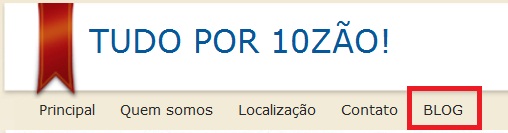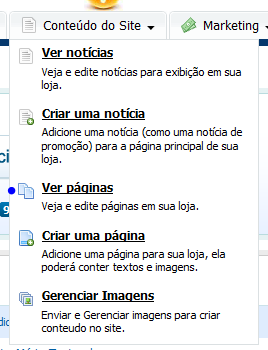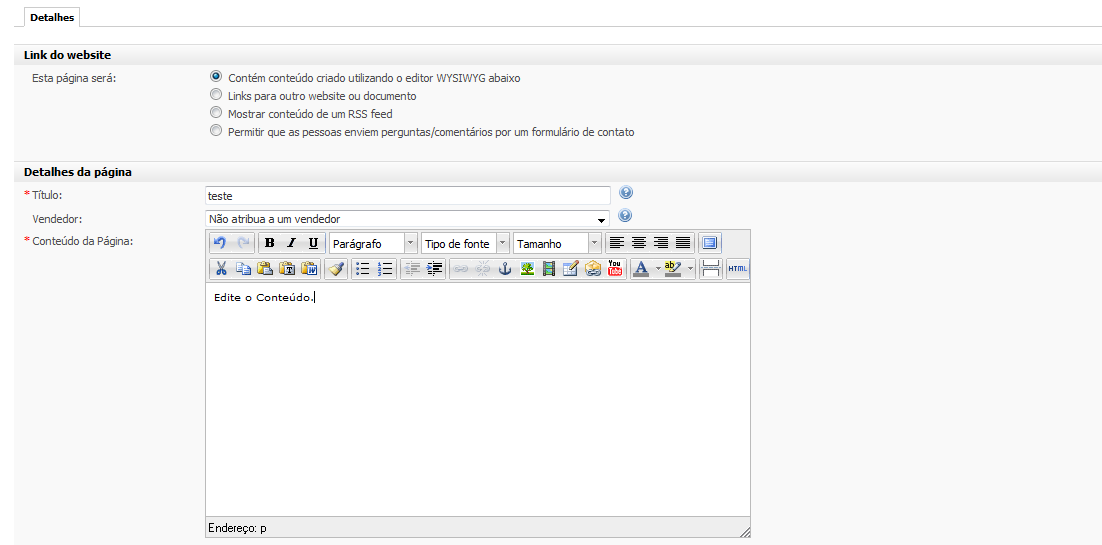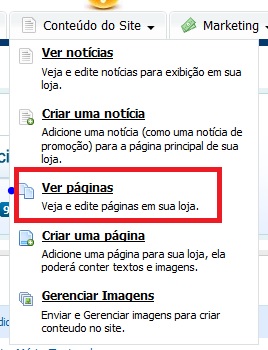Conteúdo do Site
De Melhor Loja Web
(Diferença entre revisões)
(→Editar Páginas Existentes) |
|||
| Linha 29: | Linha 29: | ||
[[Arquivo:3431423124123.PNG]] | [[Arquivo:3431423124123.PNG]] | ||
| + | |||
| + | = Classificando suas Páginas por Ordem de Exibição = | ||
| + | |||
| + | 1- Acesse Conteúdo do Site e Ver Páginas | ||
| + | |||
| + | [[Arquivo:Versanova.jpg]] | ||
| + | |||
| + | 2- Clique na Página de Interesse e Clique em Editar. | ||
| + | |||
| + | [[Arquivo:Editarpaginas.PNG]] | ||
| + | |||
| + | 3- Em Opções Avançadas, acesse a "Ordem de Exibição". | ||
| + | |||
| + | [[Arquivo:Ordem exibicao.PNG]] | ||
| + | |||
| + | 4- Quanto menor for o valor digitado, mais à esquerda ele será colocado. A imagem abaixo ilustra esta situação: | ||
| + | |||
| + | [[Arquivo:Imagem1 conteudo cópia.jpg]] | ||
| + | |||
| + | Portanto, defina a ordem da forma que desejar, mas sempre respeitando estes critérios de numeração. | ||
Edição de 17h26min de 27 de setembro de 2017
São páginas que ficam localizado no menu superior de sua virtual.
Veja neste tutorial como editá-las.
Criar Página
1- Clique em Conteúdo do site e depois escolha a opção Criar uma Página.
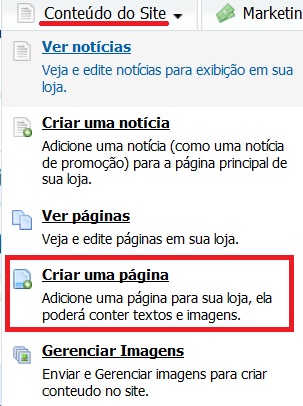
2- Faça as configurações exatamente como a imagem abaixo:
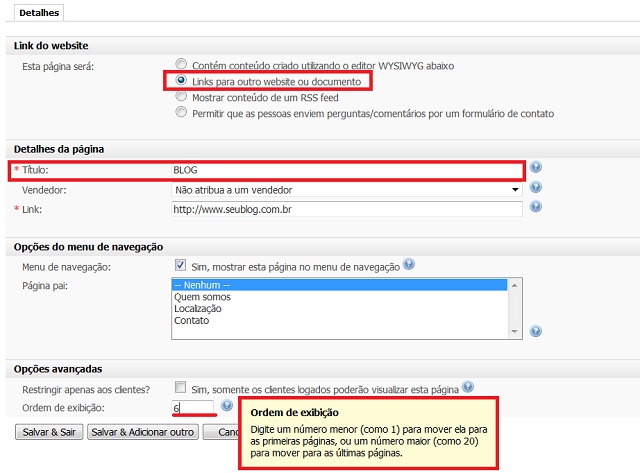
Editar Páginas Existentes
1- Acesse Conteúdo do Site e Ver Páginas
2- Clique na Página de Interesse e Clique em Editar.
3- Edite o conteúdo de seu interesse:
Classificando suas Páginas por Ordem de Exibição
1- Acesse Conteúdo do Site e Ver Páginas
2- Clique na Página de Interesse e Clique em Editar.
3- Em Opções Avançadas, acesse a "Ordem de Exibição".
4- Quanto menor for o valor digitado, mais à esquerda ele será colocado. A imagem abaixo ilustra esta situação:
Portanto, defina a ordem da forma que desejar, mas sempre respeitando estes critérios de numeração.